使用霍夫变换检测车道线
点击上方“小白学视觉”,选择加"星标"或“置顶”
重磅干货,第一时间送达
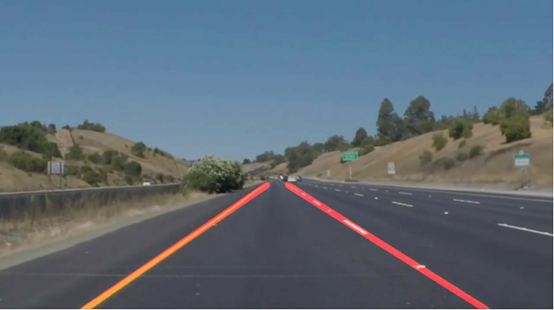
第一部分:高斯模糊+ Canny边缘检测
第二部分:霍夫变换
第三部分:优化+显示线条
import numpy as npimport cv2import matplotlib.pyplot as plt
第1行:Numpy用于执行数学计算,我们要用它来创建和操作数组。
第3行:使用Matplotlib可视化图像。
image_path = r"D:\users\new owner\Desktop\TKS\Article LaneDetection\udacity\solidWhiteCurve.jpg"image1 = cv2.imread(image_path)plt.imshow(image1)
def grey(image):return cv2.cvtColor(image, cv2.COLOR_RGB2GRAY)def gauss(image):return cv2.GaussianBlur(image, (5, 5), 0)def canny(image):edges = cv2.Canny(image,50,150)return edges
img参数定义了我们要进行归一化(减少噪声)的图像。这个函数使用一个称为高斯核的核函数,用于对图像进行归一化。
sigma参数定义沿x轴的标准偏差。标准偏差衡量图像中像素的分布,我们希望像素扩散是一致的,因此标准偏差为0。
img参数定义了我们要检测边缘的图像。
threshold-1参数过滤所有低于这个数字的梯度(它们不被认为是边缘)。
threshold-2参数决定了边缘的有效值。
如果两个阈值之间的任何梯度连接到另一个高于阈值2的梯度,则将考虑该梯度。
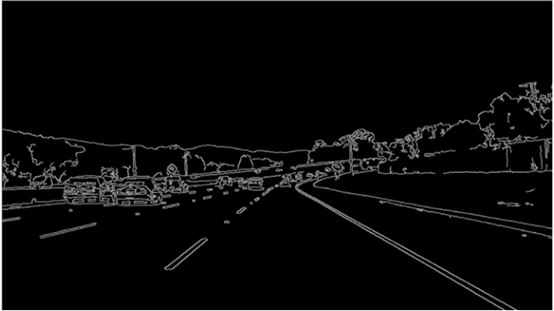
def region(image):height, width = image.shapetriangle = np.array([[(100, height), (475, 325), (width, height)]])mask = np.zeros_like(image)mask = cv2.fillPoly(mask, triangle, 255)mask = cv2.bitwise_and(image, mask)return mask

左:Img1,右图:Img2。(实际上,它是白色的,但我们把它改成了黄色)
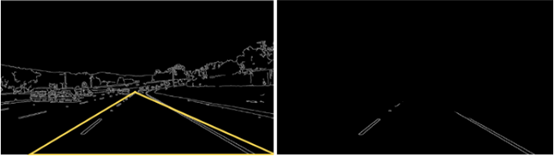
其他一切都被忽略了,仅输出隔离区域中的边。
lines = cv2.HoughLinesP(isolated, rho=2, theta=np.pi/180,threshold=100, np.array([]), minLineLength=40, maxLineGap=5)
参数1:孤立梯度
参数5:占位符数组
参数6:最小行长
参数7:最大行间距
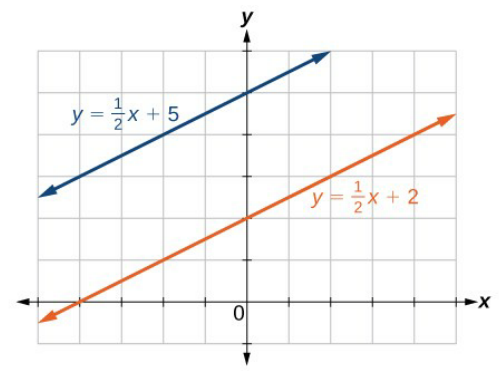
笛卡尔坐标空间中的直线
笛卡尔平面上的点在霍夫空间中变成直线
笛卡尔平面上的直线在霍夫空间上变成点
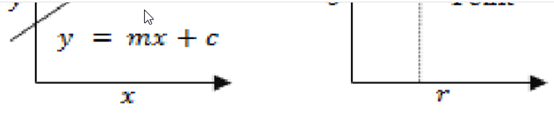
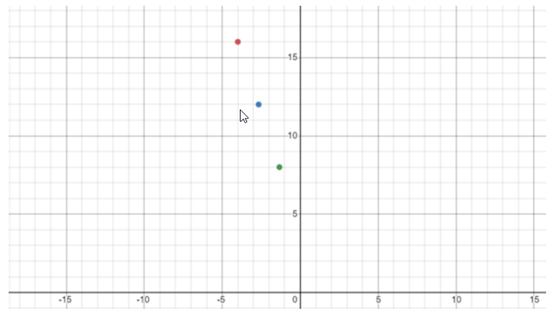
每个点代表前面显示的线(匹配颜色)
笛卡尔平面上的直线在霍夫空间中表示为点
笛卡儿平面上的点在霍夫空间中表示为直线
通过求霍夫空间中与这两个点对应的两条直线的POI的m和b坐标,可以找到笛卡尔空间中两点的最佳拟合直线,然后根据这些m和b的值组成一条直线。
P表示从原点垂直于直线的距离。
θ表示从正x轴到直线的俯角。
xcosθ表示x方向上的距离。
ysinθ表示y方向上的距离。
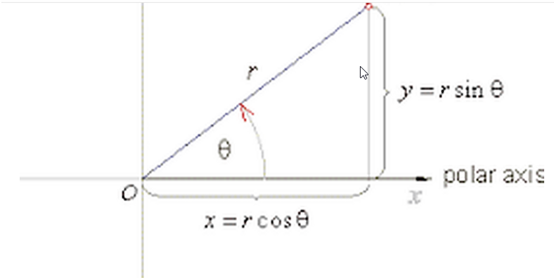
这是对极坐标含义的直观解释
θ是一条垂直线的90度,因为它从正x轴到直线本身的俯角是90度。θ的另一种表示方法是π/2(弧度)。如果你们想了解更多关于弧度的知识,以及我们为什么要使用它们,这里有一个很好的视频。然而,没有必要知道弧度是什么。
X和Y取点(6,4)的值因为这是我们在这个例子中使用的点。
P = 6cos(90) + 4sin(90)
P = 6(1) + 4(0)
P = 6
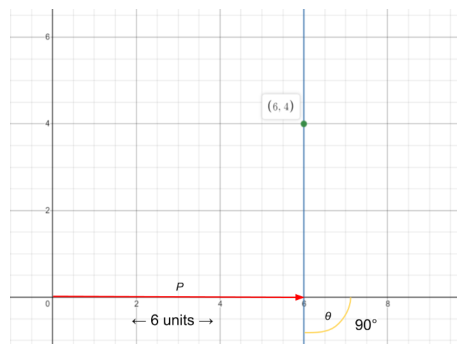
我们想解释的东西的图像。

def average(image, lines):left = []right = []for line in lines:slope = parameters[0]y_int = parameters[1]if slope < 0:left.append((slope, y_int))else:right.append((slope, y_int))
第4行:通过直线数组进行循环。
第5行:从每个线段中提取两个点的(x, y)值。
第6-9行:确定每个线段的斜率和y轴截距。
第10-13行:将负斜率添加到左行列表中,将正斜率添加到右行列表中。
right_avg = np.average(right, axis=0)left_avg = np.average(left, axis=0)left_line = make_points(image, left_avg)right_line = make_points(image, right_avg)return np.array([left_line, right_line])
第1-2行:对两个列表(左边和右边)的所有线段取平均值。
第3-4行:计算每一行的起始点和端点。(我们将在下一节定义make_points函数)
第5行:输出每一行的2个坐标。
def make_points(image, average):slope, y_int = averagey1 = image.shape[0]y2 = int(y1 * (3/5))x1 = int((y1 — y_int) // slope)x2 = int((y2 — y_int) // slope)return np.array([x1, y1, x2, y2])
第1行:定义函数
第2行:得到平均斜率和y截距
第3 - 4行:定义的高度线(左右两边都一样)
第5 - 6行:通过重新排列一条线的方程计算x坐标,从y=mx+b to x = (y-b) / m
第7行:输出坐标集
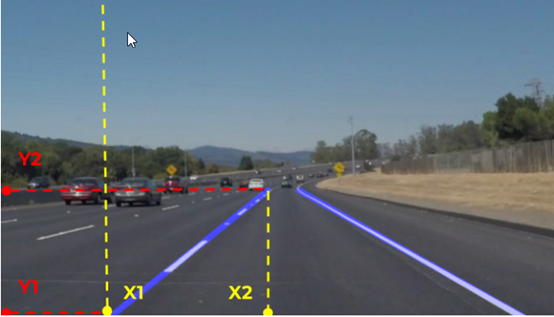
应用于左线的make_points函数的可视化示例
但是,这个函数并不显示这些线,它只计算显示这些线所需的点。接下来,我们要创建一个函数,它取这些点,并用它们来画线。
def display_lines(image, lines):lines_image = np.zeros_like(image)if lines is not None:for line in lines:x1, y1, x2, y2 = linecv2.line(lines_image, (x1, y1), (x2, y2), (255, 0, 0), 10)return lines_image
第2行:创建一个与原始图像相同尺寸的黑色图像
第3行:确保包含线点的列表不是空的
第4-5行:循环遍历列表,并提取两对(x, y)坐标
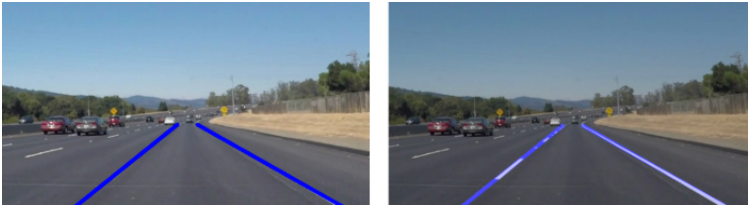
左:直接添加线条到图像。右:使用cv2.addddled函数
copy = np.copy(image1)grey = grey(copy)gaus = gauss(grey)edges = canny(gaus,50,150)isolated = region(edges)lines = cv2.HoughLinesP(isolated, 2, np.pi/180, 100, np.array([]),minLineLength=40, maxLineGap=5)averaged_lines = average(copy, lines)black_lines = display_lines(copy, averaged_lines)
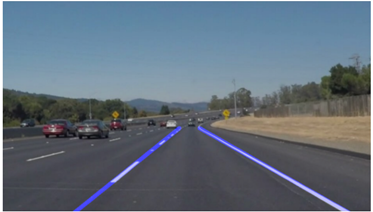
video = r”D:\users\new owner\Desktop\TKS\Article LaneDetection\test2_v2_Trim.mp4"cap = cv2.VideoCapture(video)while(cap.isOpened()):ret, frame = cap.read()if ret == True:#----THE PREVIOUS ALGORITHM----#gaus = gauss(frame)edges = cv2.Canny(gaus,50,150)isolated = region(edges)lines = cv2.HoughLinesP(isolated, 2, np.pi/180, 50,)lanes = cv2.ad1dWeighted(frame, 0.8, black_lines, 1, 1)cv2.imshow(“frame”, lanes)#----THE PREVIOUS ALGORITHM----#if cv2.waitKey(10) & 0xFF == ord(‘q’):breakelse:breakcap.release()cv2.destroyAllWindows()
第1-2行:定义视频的路径。
第3-4行:捕获视频(使用cv2. videcapture),并循环遍历所有帧。
第5-6行:读取帧,如果有帧,继续。
第10-18行:从前面的算法复制代码,并将所有使用Copy的地方替换为frame,因为我们想确保我们操作的是视频的帧,而不是前面函数中的图像。
第22-23行:显示每一帧10秒,如果按下“q”按钮,退出循环。
第24-25行:它是第5-6行if语句的延续,但它所做的只是如果没有任何帧,就退出循环。
第26-27行:关闭视频
关键点:
使用高斯模糊去除图像中的所有噪声
使用canny边缘检测来分离图像中的边缘
关键字:
高斯模糊
位和二进制
精明的边缘检测
霍夫变换
梯度
极坐标
OpenCV车道线检测
其他需要考虑的资源:
youtube视频。
好消息,小白学视觉团队的知识星球开通啦,为了感谢大家的支持与厚爱,团队决定将价值149元的知识星球现时免费加入。各位小伙伴们要抓住机会哦!

交流群
欢迎加入公众号读者群一起和同行交流,目前有SLAM、三维视觉、传感器、自动驾驶、计算摄影、检测、分割、识别、医学影像、GAN、算法竞赛等微信群(以后会逐渐细分),请扫描下面微信号加群,备注:”昵称+学校/公司+研究方向“,例如:”张三 + 上海交大 + 视觉SLAM“。请按照格式备注,否则不予通过。添加成功后会根据研究方向邀请进入相关微信群。请勿在群内发送广告,否则会请出群,谢谢理解~

